Šablóny v Nutrelino – ako fungujú a ako ich používať

V Nutrelino sa snažíme, aby bola aplikácia všestranná a našla / našiel si v nej všetko alebo aspoň väčšinu z toho čo ti uľahčí výživu, vyhľadávanie a používanie výživových informácií.
Vo webovej a aj v mobilnej aplikácii si tak môžeš vytvárať aj šablóny na určitý chod alebo na celý deň.
- Šablóna na chod znamená, že si vieš vytvoriť predlohy na raňajky, desiatu, obed, olovrant alebo večeru. Takto si vieš predpripraviť svoje bežné pokrmy, ktoré pravidelne konzumuješ. Následne si ich vkladáš do jedálničkov do jednotlivých častí dňa / chodov (raňajky, desiata, obed…).
- Šablóna na celý deň znamená, že si vieš vytvoriť predlohy svojich bežný jedál, ktoré pravidelne konzumuješ počas celého dňa (napríklad: tréningové dni a dni kedy necvičíš). Následne si ich vieš len rýchlo vložiť do jedálnička.
Šablóny vo webovej aplikácii
1) Kde šablóny nájdeš (web)?
- Choď na webe nutrelino.com do sekcie jedálničkov. Najjednoduchšie cez rúžovo-fialovú ikonku s príborom na hornej lište (viď. obrázok)
- V ľavom šedom panely vidíš „Moje šablóny“ so šípkou na rozbalenie zoznamu. Keď na ňu klikneš uvidíš zoznam šablón na chod alebo na celý deň.
- Keď si klikneš na jednu z možností, uvidíš následne zoznam šablón pre druh, ktorý si si vybral/a.

Krok 1: 1) Kde šablóny nájdeš (web)?

Krok 2 a 3: 1) Kde šablóny nájdeš (web)?
2) Vytvorenie šablóny na deň (web)
Pred vytváraním každej šablóny sa najskôr rozhodni, či si potrebuješ vytvoriť predlohu na celý deň alebo iba na chod. Tento postup je o šablónach na deň, nižšie nájdeš taktiež kroky, ako vytvoriť šablóny na chod.
Spôsob 1 – priamo z detailu jedálnička
- Vytvor si klasicky jedálniček, ako hociktorý iný.
- Klikni na modré plus vpravo dole a vyber možnosť „Uložiť ako šablónu (deň)„.
- Ukáže sa ti okno na vyplnenie názvu a následne klikni na tlačídlo „Vytvoriť šablónu„.
Info: ak nevieš, ako si vytvoriť jedálniček. Klikni na toto: Zapisovanie potravín, jedálničky a ich detailný popis

2) Vytvorenie šablóny na deň (web) – z detailu jedálnička
Spôsob 2 – zo zoznamu jedálničkov
- Prejdi do jedálničkov, iba do ich zoznamu, nerozklikuj žiaden (V zozname vidíš vždy 7 jedálničkov pre daný týždeň).
- Vyber si jedálniček, ktorý chceš uložiť do Šablón na deň a klikni na 3 bodky v pravom hornom rohu príšlušného jedálnička.
- Vyber možnosť „Uložiť ako šablónu (deň)„.
- Ukáže sa ti okno na vyplnenie názvu a následne klikni na tlačídlo „Vytvoriť šablónu„.

2) Vytvorenie šablóny na deň (web) – zo zoznamu jedálničkov
Spôsob 3 – priamo v šablónach na deň
- Presuň sa do zoznamu šablón – postup nájdeš vyššie v tomto manuály v časti „Kde šablóny nájdeš?„
- V ľavom šedom panely klikni na „Moje šablóny“ a vyber si možnosť „Na celý deň„.
- Otvorí sa ti zoznam šablón na deň, kde vidíš prvú položku/rám s názvom „Vytvoriť„.
- Vkladanie potravín je rovnaké, ako v jedálničkoch. Klikni na modré plus „Pridať“ a zo zoznamu si vyber potraviny, ktoré chceš pridať do predlohy.
- V šablónach na celý deň máš všetko čo v jedálničkoch – rozdelenie na chody, nutričná analýzy jednotlivých chodov a tiež aj celej šablóny.

2) Vytvorenie šablóny na deň (web) – v šablónach
3) Vytvorenie šablóny na chod (web)
Spôsob 1 – priamo z jedálničku alebo zo šablóny na deň
Táto možnosť ti umožní uložiť si hoci aký chod do šablón, ktoré si si vyplnila alebo vypĺňaš v jedálničkoch.
- Klikni v zozname na určitý jedálniček z ktorého si chceš predlohu na chod uložiť alebo si vytvor nový a vyplň ho potravinami.
- Vyber si chod (raňajky, desiatu, obed, olovrant alebo večeru), ktorý chceš uložiť do šablóny na chod. Klikni v pravo v riadku daného chodu na 3 bodky a vyber možnosť „Uložiť ako šablónu (chod)„.
- V okne, ktoré sa ti objavý vyplň názov šablóny a klikni na „Vytvoriť šablónu„.
Info: takto si vieš uložiť šablónu na chod aj z jednotlivých chodov v šablóne na celý deň.

3) Vytvorenie šablóny na chod (web) – z jedálničku / šablóny na deň
Spôsob 2 – priamo v šablónach na chod
- Presuň sa do zoznamu šablón – postup nájdeš vyššie v tomto manuály v časti „Kde šablóny nájdeš?„
- V ľavom šedom panely klikni na „Moje šablóny“ a vyber si možnosť „Na chod„.
- Otvorí sa ti zoznam predlôh na chod, kde vidíš prvú položku/rám s názvom „Vytvoriť„. Klikni na ňu.
- V okne novej šablóny si začni pridávať potraviny cez malé modré tlačítko.
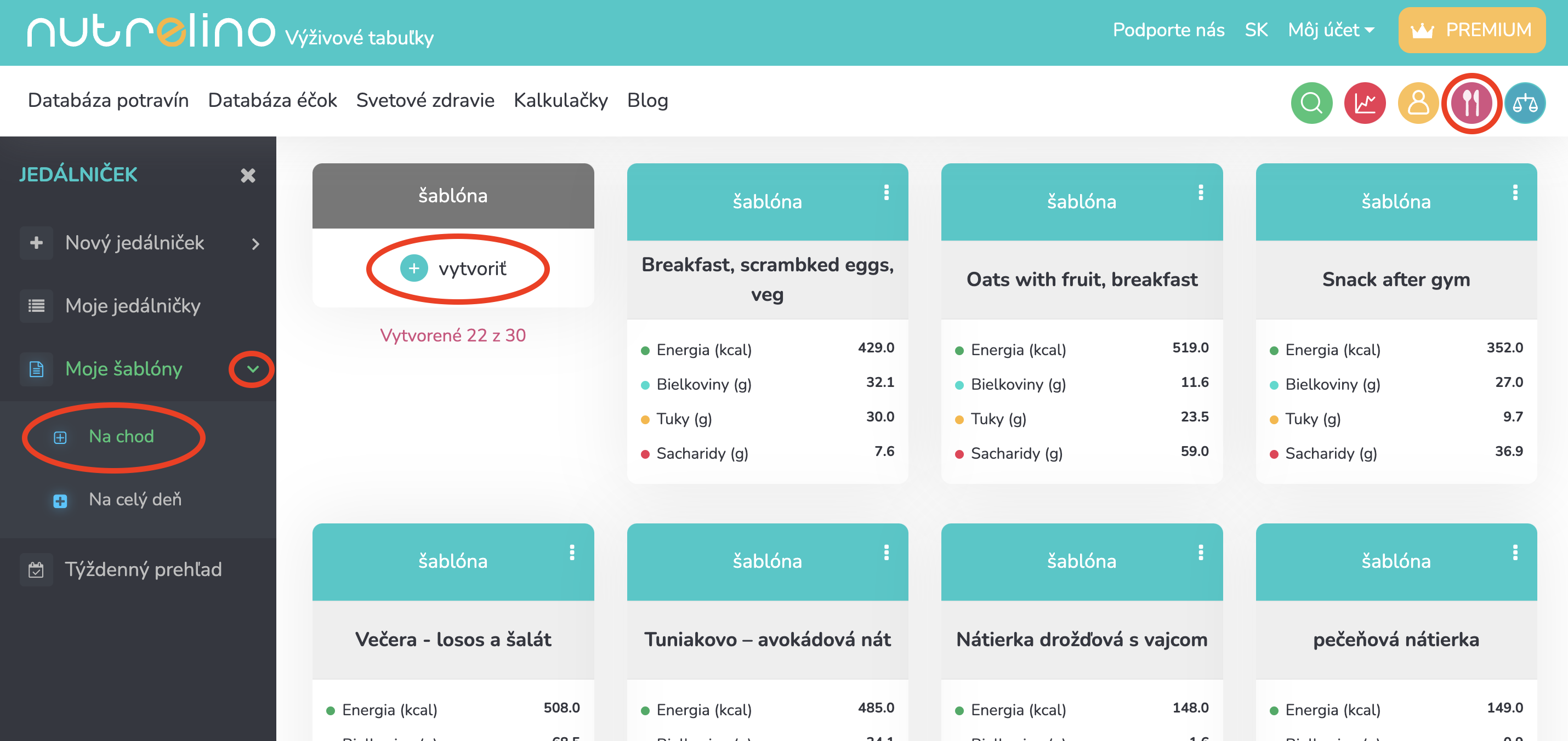
3) Vytvorenie šablóny na chod (web) – priamo v šablónach na chod
4) Vloženie šablón na deň do jedálnička (web)
Ako sme spomínali vyššie, šablóny slúžia na pred-nastavenie si jedál, ktoré pravidelne konzumuješ. Potom ich vieš vkladať do jedálnička oveľa rýchlejšie. Tu tiež môžeš využiť viac spôsobov:
Spôsob 1 – priamo zo šablón
- Presuň sa do zoznamu šablón – postup nájdeš vyššie v tomto manuály v časti „Kde šablóny nájdeš?„
- V ľavom šedom panely klikni na „Moje šablóny“ a vyber si možnosť „Na celý deň„.
- Otvorí sa ti zoznam šablón, kde vidíš náhľad všetkých šablón na celý deň. Každá má v pravom hornom rohu 3-bodky. Rozklikni ich a klikni na možnosť „Použiť„.
- Otvorí sa ti kalendár. Vyber si deň do ktorého jedálnička chceš vložiť túto šablónu a klikni na „Vytvoriť jedálniček„. Ak už máš v tomto dni vytovorený jedálniček, tak ťa na to Nutrelino upozorní.
- Následne sa ti otvorí nový jedálniček, na tebou vybraný dátum a vyplnený údajmi z danej šablóny.
Info: keď si otvoríš detail danej šablóny alebo si aktuálne priamo v šablóne, ktorú si chceš vložiť do jedálnička, tak klikni na modré plus v pravom dolnom rohu a tam zvoľ možnosť „Použiť„. Kroky 4 a 5 sú rovnaké.

Vloženie šablón na deň do jedálnička (web) – Zo šablón (zoznam)

Vloženie šablón na deň do jedálnička (web) – Zo šablón (detail)
Spôsob 2 – priamo v jedálničkoch
- Prejdi do jedálničkov, iba do ich zoznamu, nerozklikuj žiaden (V zozname vidíš vždy 7 jedálničkov pre daný týždeň). Každý náhľad jedálničku v zozname ma v pravom hornom rohu 3 bodky.
- Klikni na ne a vyber možnosť „Vložiť šablónu na deň„.
- Otvorí sa ti zoznam šablón. Vyber si jednu, klikni na ňu a vloží sa ti táto jedálnička
Info: keď si otvoríš detail jedálnička alebo si priamo v jedálničku, môžeš kliknúť aj na modré plus v pravom dolnom rohu a vybrať aj tu možnosť: „Vložiť šablónu na deň“

Vloženie šablón na deň do jedálnička (web) – cez jedálniček (zoznam)

Vloženie šablón na deň do jedálnička (web) – cez jedálniček (detail)
5) Vloženie šablón na chod do jedálnička (web)
Vloženie tvojej predlohy pre daný chod má iba jeden spôsob a to:
- Prejdi do jedálničkov a otvor si nový alebo detail už vytvoreného jedálnička – iba si vyberieš jeden, klikneš na neho a otvorí sa ti jeho detial.
- Klikni na modré plus pri hociakom chode (raňajky, desiata, obed…).
- Otvorí sa ti okno, kde v hlavičke vidíš rôzne možnosti. Vyber si možnosť „Moje šablóny„. Ide iba o šablóny na chod.
- Vyber si jednu, klikni na ňu a jednotlivé ingrediencie s porciami sa ti pridajú do jedálnička.

Vloženie šablón na chod do jedálnička (web) – obrázok 1/2

Vloženie šablón na chod do jedálnička (web) – obrázok 2/2
Šablóny v iOS mobilnej aplikácii
6) Kde šablóny v mobilnej app nájdeš?
- Otvor si našu iOS mobilnú app a klikni na spodnej lište na 3 bodky v oranžovom krúžku.
- Tam vidíš ikonu „Šablóny“. Klikni na ňu.
- Následne v hornej lište máš možnosť preklikávať sa medzi „Šablónami na chod“ a „Šablónami na deň„
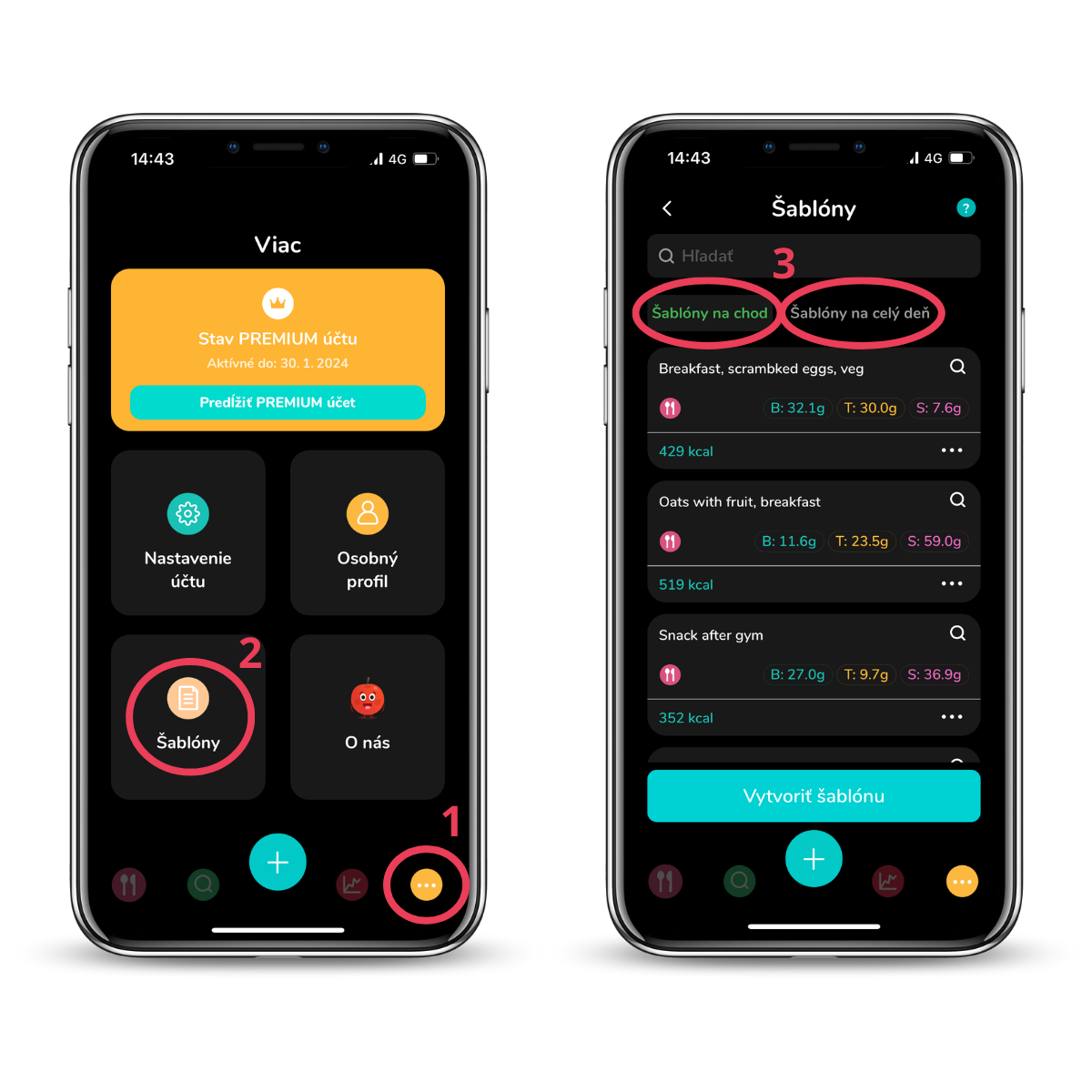
Kde šablóny v mobilnej app nájdeš?
7) Vytvorenie šablóny na deň v iOS app
Spôsob 1 – priamo z detailu jedálnička
- Choď do časti s jedálničkami – na spodnej lište klikni vľavo na príbor v rúžovom krúžku. Otvorí sa ti dashboard daného dňa – teda náhľad jedálnička pre aktuálny deň.
- Posuň sa trochu nižšie a klikni na „Viac“ v časti „Jedálniček“. Otvorí sa ti deatil daného stravovacieho plánu.
- Úplne vpravo hore vidíš 3 bodky. Klikni na ne a vyber možnosť „Uložiť ako šablónu „deň“„.
- Otvorí sa ti nové okno na vloženie názvu. Potom klikni na „Vytvoriť šablónu„.
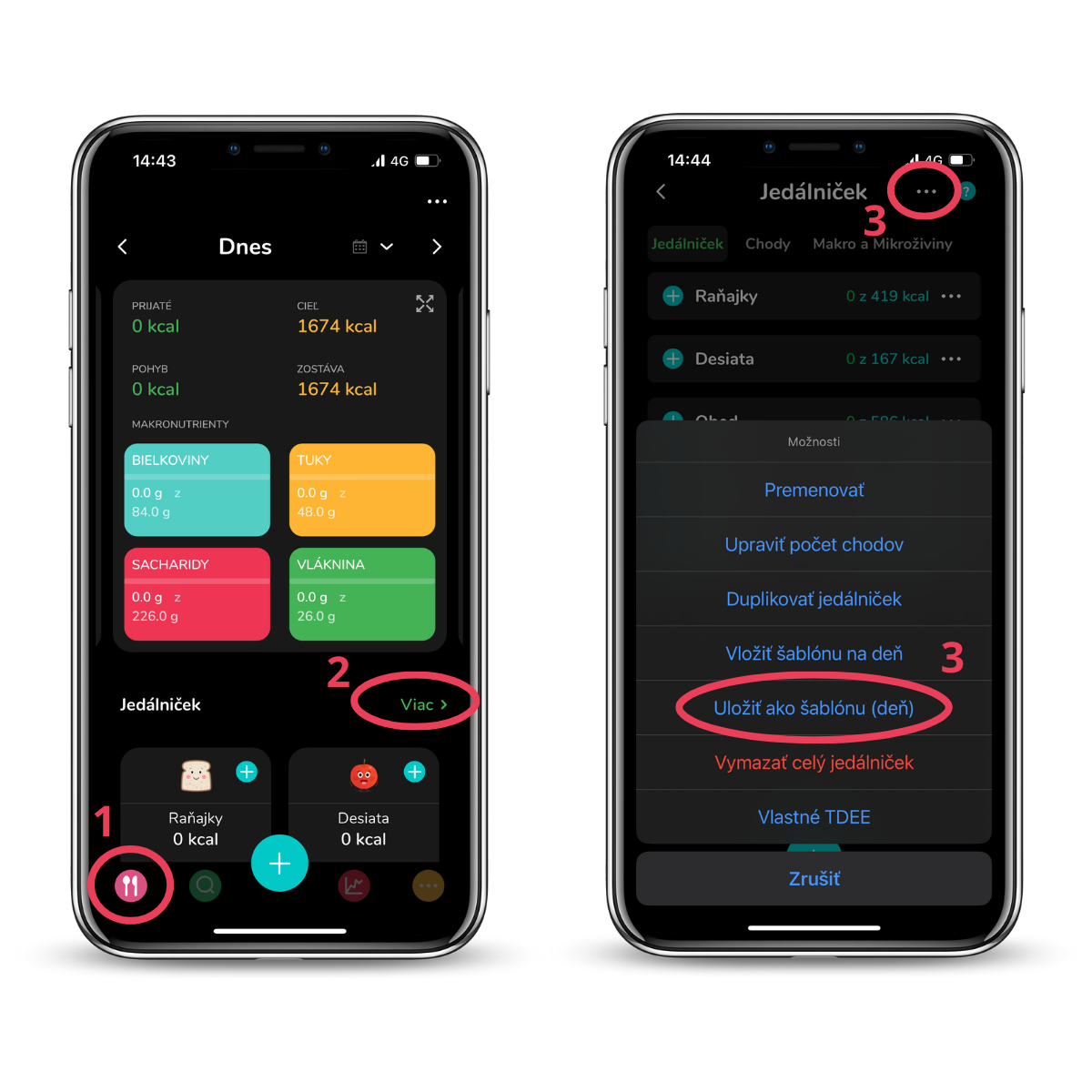
Vytvorenie šablóny na deň v iOS app – z detailu jedálnička
Spôsob 2 – z náhľadu jedálničku (z hlavného dashboardu)
- Choď do časti s jedálničkami – na spodnej lište klikni vľavo na príbor v rúžovom krúžku. Otvorí sa ti dashboard daného dňa – teda náhľad jedálnička pre aktuálny deň.
- V pravom hornom rohu klikni na 3 bodky a tam vyber možnosť „Uložiť ako šablónu „deň“„.
- Vpíš názov šablóny a klikni na „Vytvoriť šablónu„.
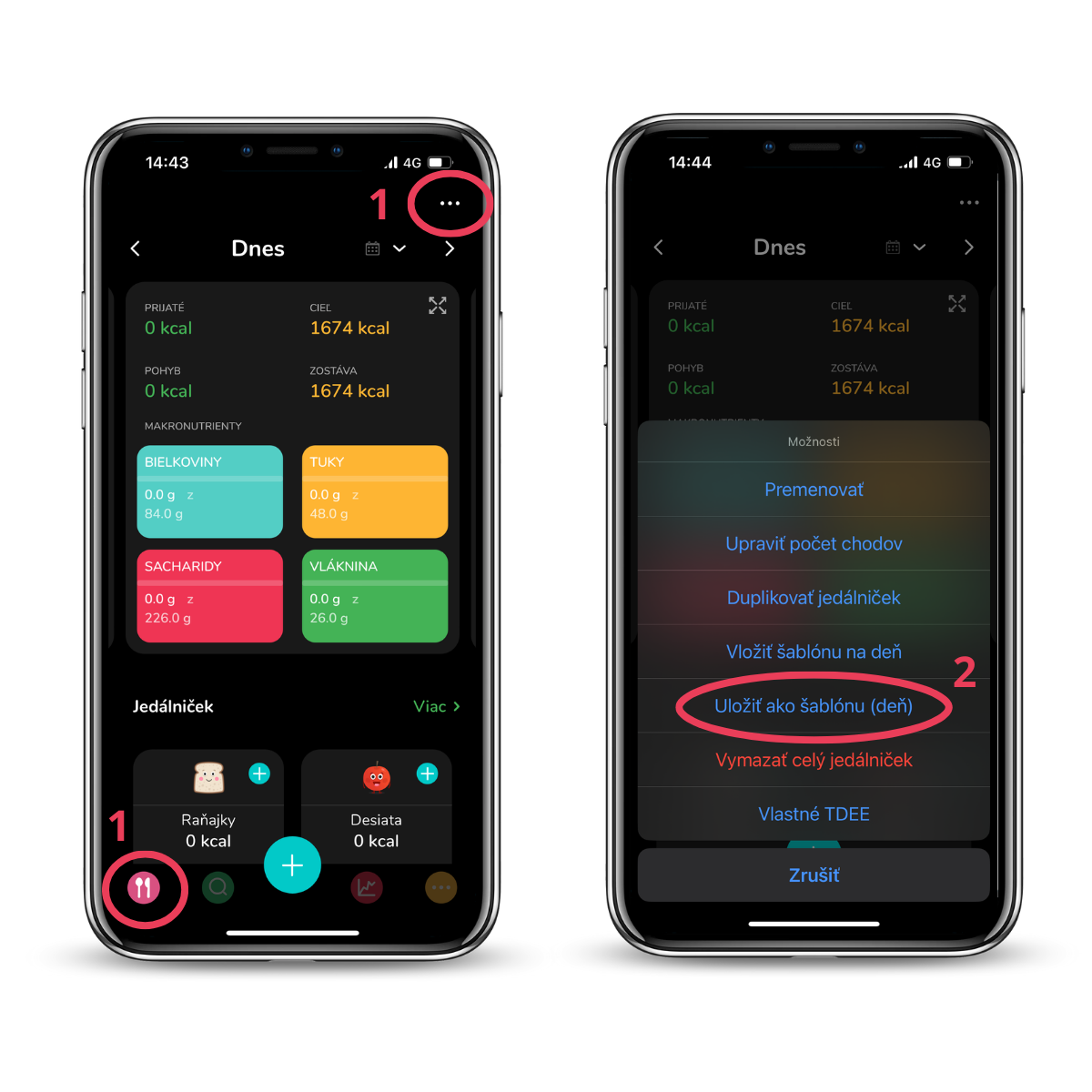
Vytvorenie šablóny na deň v iOS app – z náhľadu jedálnička
Spôsob 3 – priamo v šablónach na deň
- Choď priamo do šablón, čiže klikni na spodnej lište na 3 bodky v oranžovom krúžku a vyber možnosť „Šablóny„.
- Na hornej lište sa preklikni na „Šablóny na celý deň„.
- Nižšie vidíš tlačítko „Vytvoriť šablónu“ na ktoré klikni.
- Najskôr si vyplň názov šablóny, klikni na „Vytvoriť šablónu„.
- Otvorí sa ti prázdna šablóna, ktorú si vypĺňaš rovnakým princípom, ako stravovací plán (vždy cez modré plus pridávať potraviny do jednotlivých chodov. Všetko sa ti automaticky ukladá.
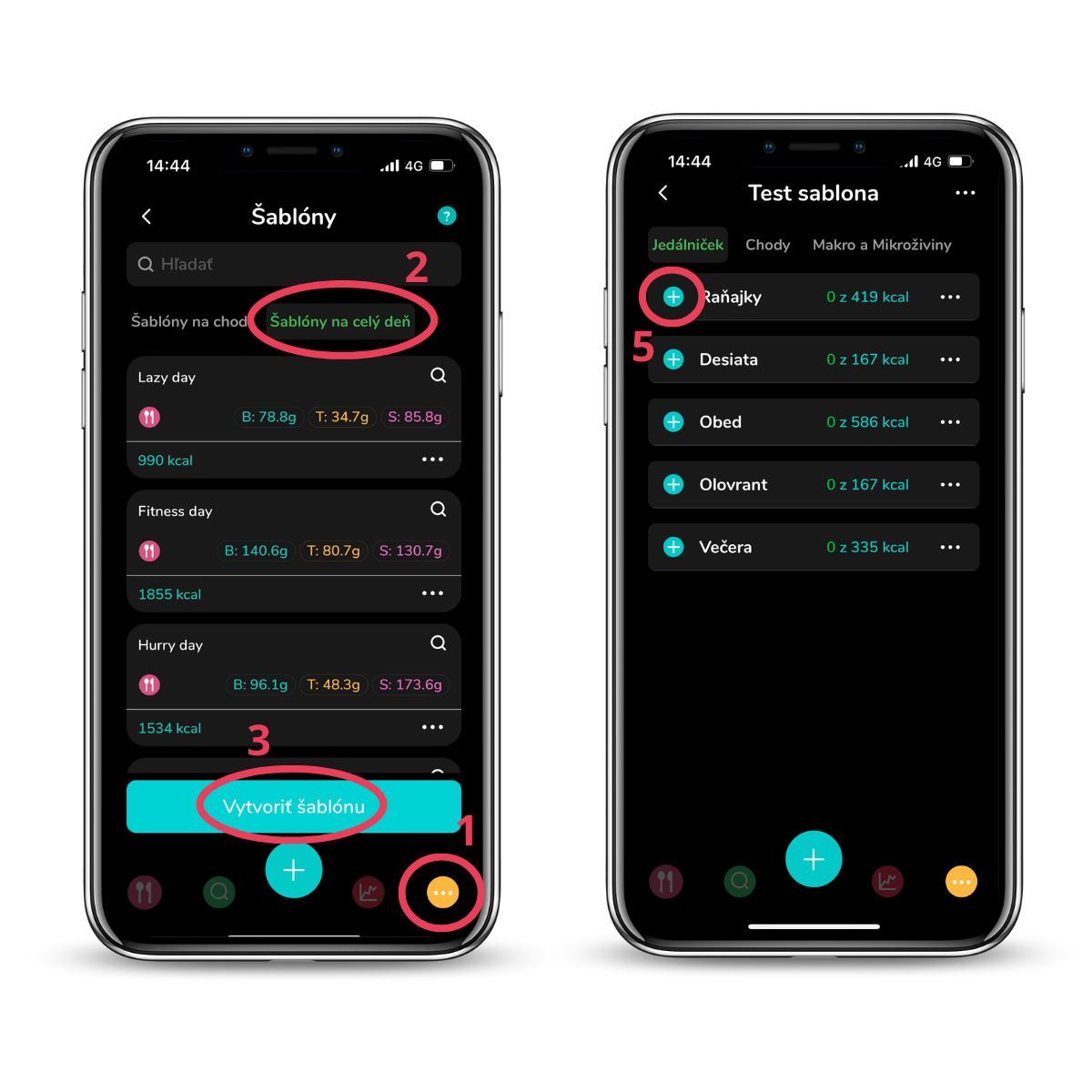
Vytvorenie šablóny na deň v iOS app – priamo v šablónach na deň
8) Vytvorenie šablóny na chod v iOS app
Spôsob 1 – v jedálničku (detail) alebo v šablónach na deň
Princíp v oboch je rovnaký. Takže si otvor detail už vytvoreného stravovacieho plánu alebo šablóny na deň. Alebo si začni vytvárať nový jedálniček / šablónu na deň a vlož si nejaké potraviny do chodu.
- Cez modré malé plus pri každom chode si vlož potraviny / ingrediencie.
- V každom riadku, kde máš názov chodu (raňajky, obed…) máš napravo 3 bodky. Klikni na ne a vyber možnosť „Uložiť ako šablónu (chod)„.
- Vyplň názov a klikni na „Vytvoriť šablónu„.
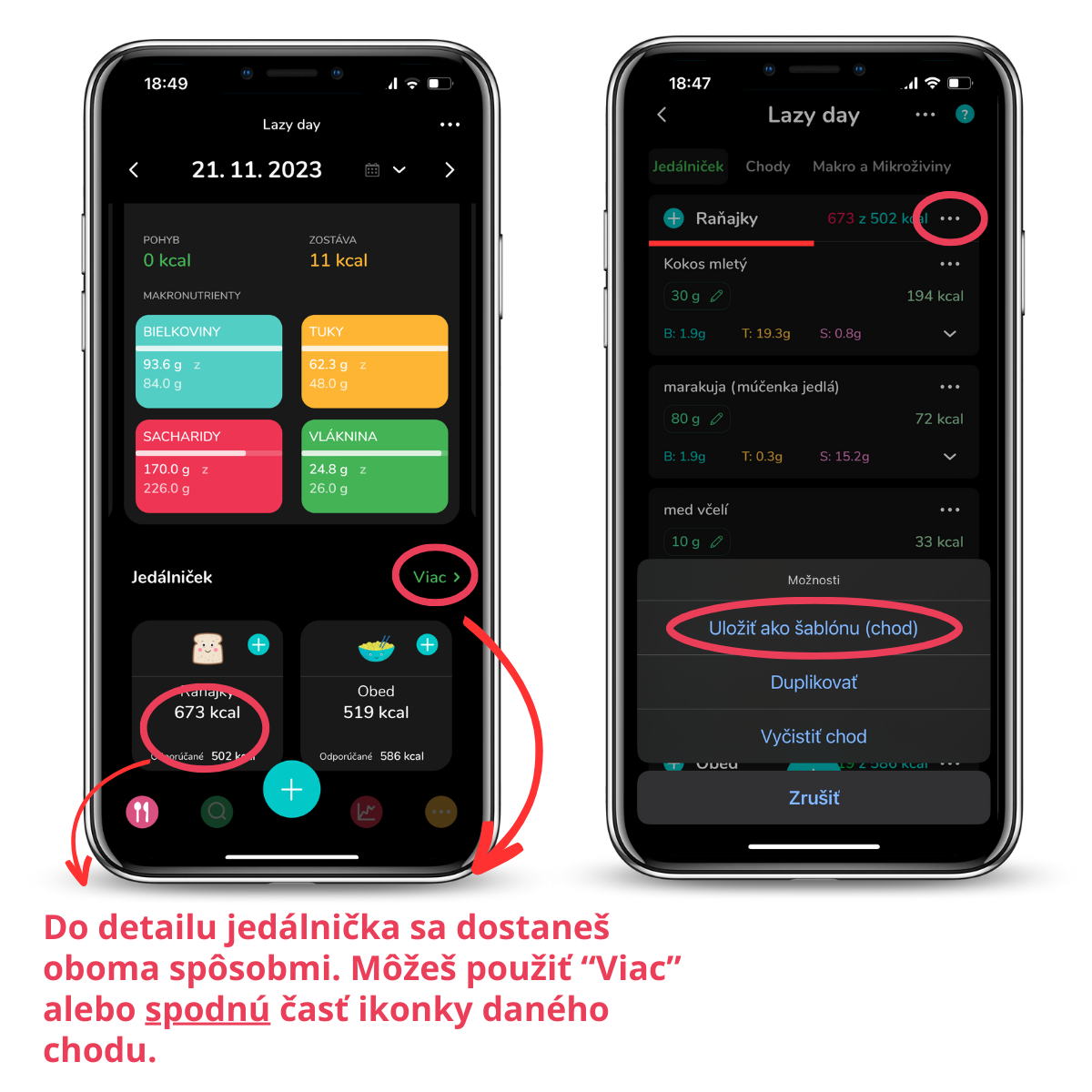
Vytvorenie šablóny na chod v iOS app – cez detail jedálnička alebo šablóny
Spôsob 2 – priamo v šablónach na chod
- Presuň sa do šablón – cez 3-bodky v oranžovom krúžku napravo dole.
- Zostaň v šablónach na chod a klikni na „Vytvoriť šablónu„.
- Vyplň názov a klikni na „Vytvoriť šablónu„.
- Cez modré plus si postupne pridávaš jednotlivé ingrediencie do tvojej novo vytvorenej šablóny na chod.
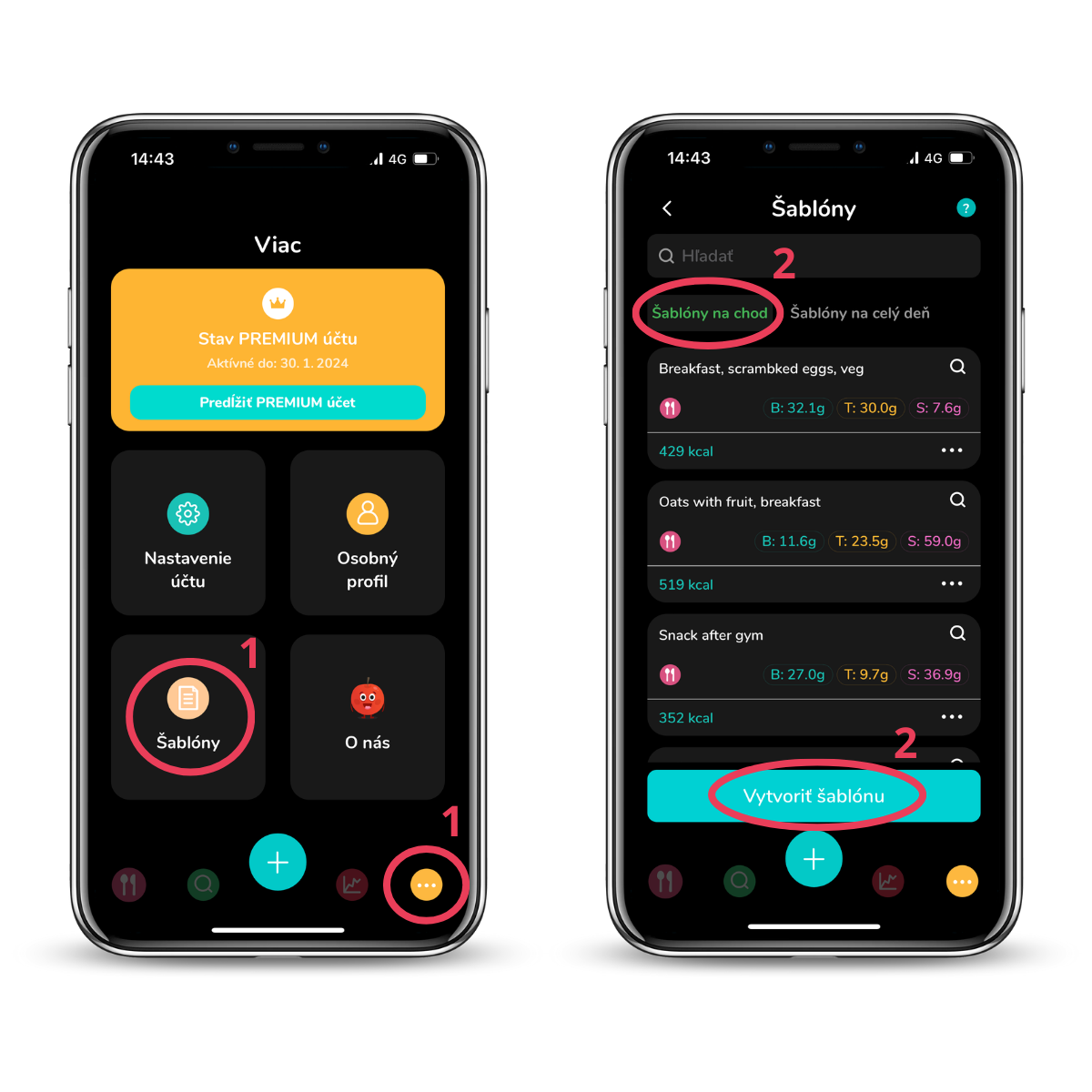
Vytvorenie šablóny na chod v iOS app – v šablónach na chod
9) Vloženie šablón na deň do jedálnička (iOS)
Spôsob 1 – priamo zo šablón na deň
- Cez zoznam šablón (dostaneš sa tam 3 bodky v oranžovom krúžku na spodnej lište) máš 2 možnosti.
- Rýchlejšia: prejdi v zozname na šablónu, ktorú si chceš pridať do stravovacieho plánu. Klikni v jej náhľade na 3 bodky v spodnom rohu každého náhľadu a vyber možnosť „Vložiť do jedálnička„.
- Z detailu šablóny: Klikni na náhľad šablóny tak, aby sa ti otvoril jej detailný náhľad – možeš aj cez malu lupu. Vpravo hore máš 3 bodky. Klikni na ne a vyber možnosť „Vložiť do jedálnička“.
- Vyber si dátum, do ktorého dňa/jedálnička chceš šablónu na deň vložiť.
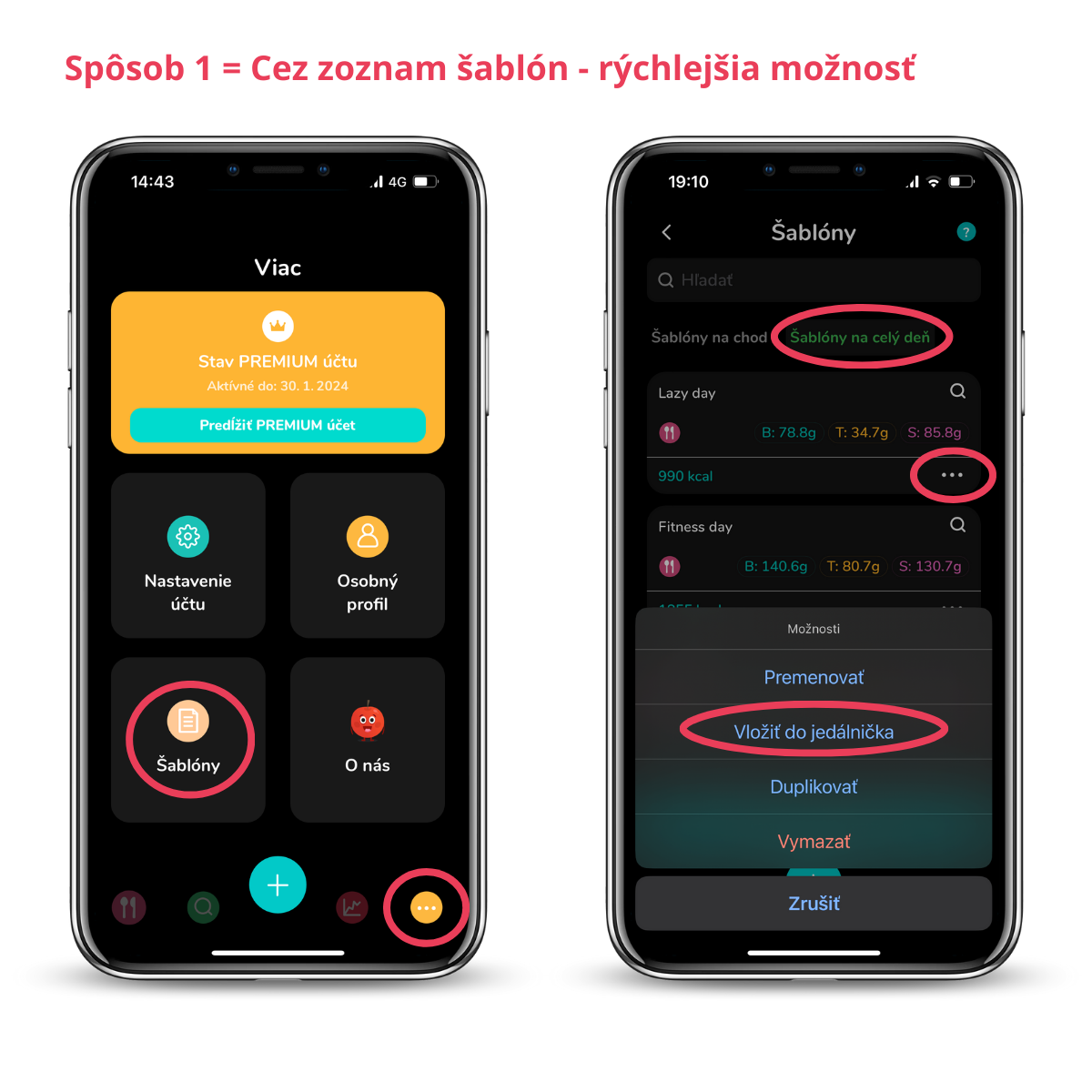
Vloženie šablón na deň do jedálnička (iOS) – zo šablón – rýchlejšia možnosť
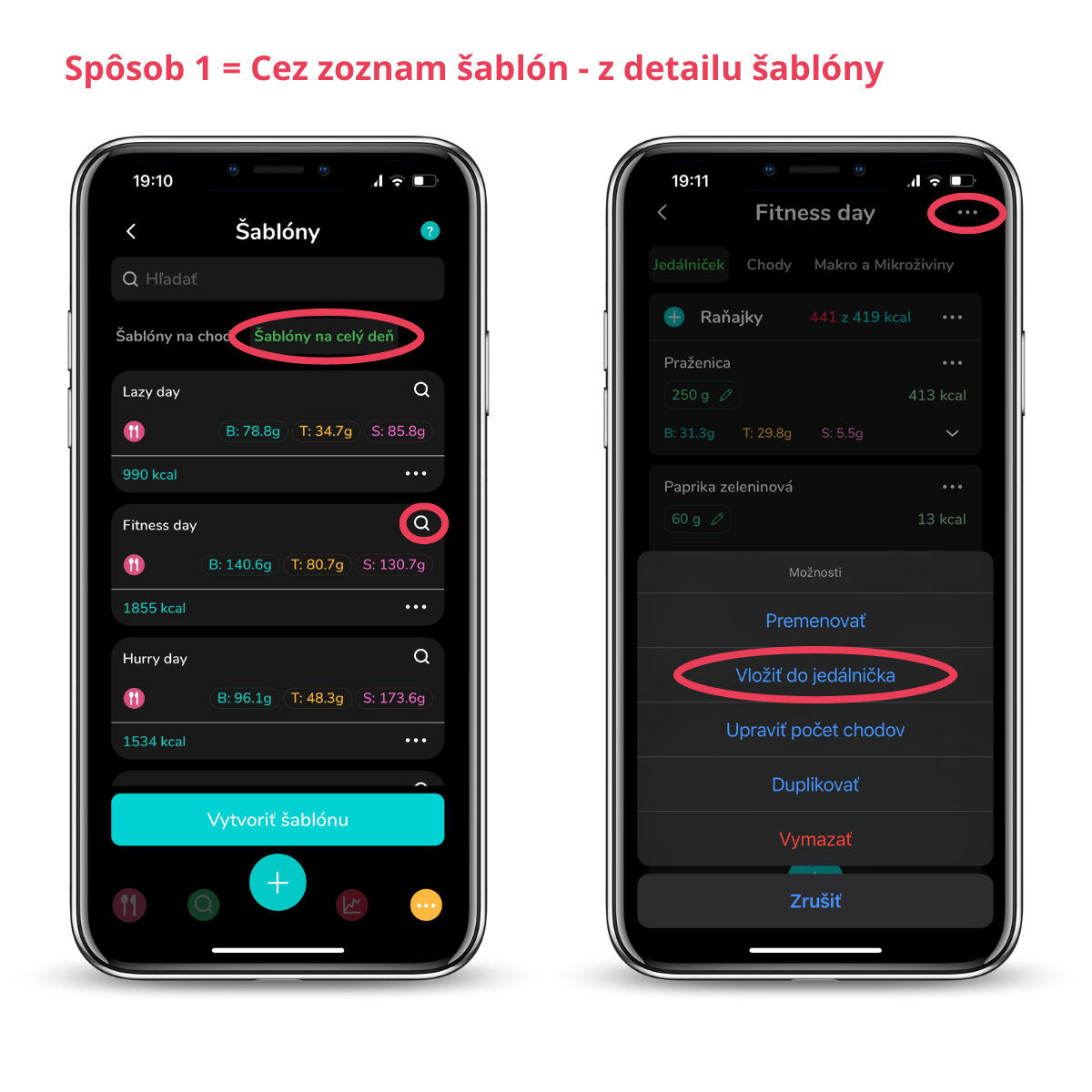
Vloženie šablón na deň do jedálnička (iOS) – z detailu šablón
Spôsob 2 – priamo v stravovacom pláne
- Presuň sa do určitého jedálnička, kde chceš vložiť šablónu alebo si proste vytvor nový jedálniček. Opäť máš 2 možnosti:
- Rychlejšia: ak sa nachádzaš iba v náhľade daného dňa. Klikni vpravo hore na 3 bodky a vyber možnosť „Vložiť šablónu na deň„.
- V detaile jedálnička: otvor si detail daného jedálnička (nižšie v dashboarde klikni na „Viac“ pri časti „Jedálniček„). Vpravo hore klikni na 3 bodky a vyber možnosť „Vložiť šablónu na deň„.
- Zo zoznamu šablón si vyber tú, ktorú chceš pridať do jedálnička. Klikni na ikonku šablóny a tá sa ti automaticky pridá so všetkými ingredianciami do daného stravovacieho plánu. 3
- V dashboarde / náhľade daného jedálnička vidíš aj názov, ktorý sa ti skopíroval z názvu šablóny.
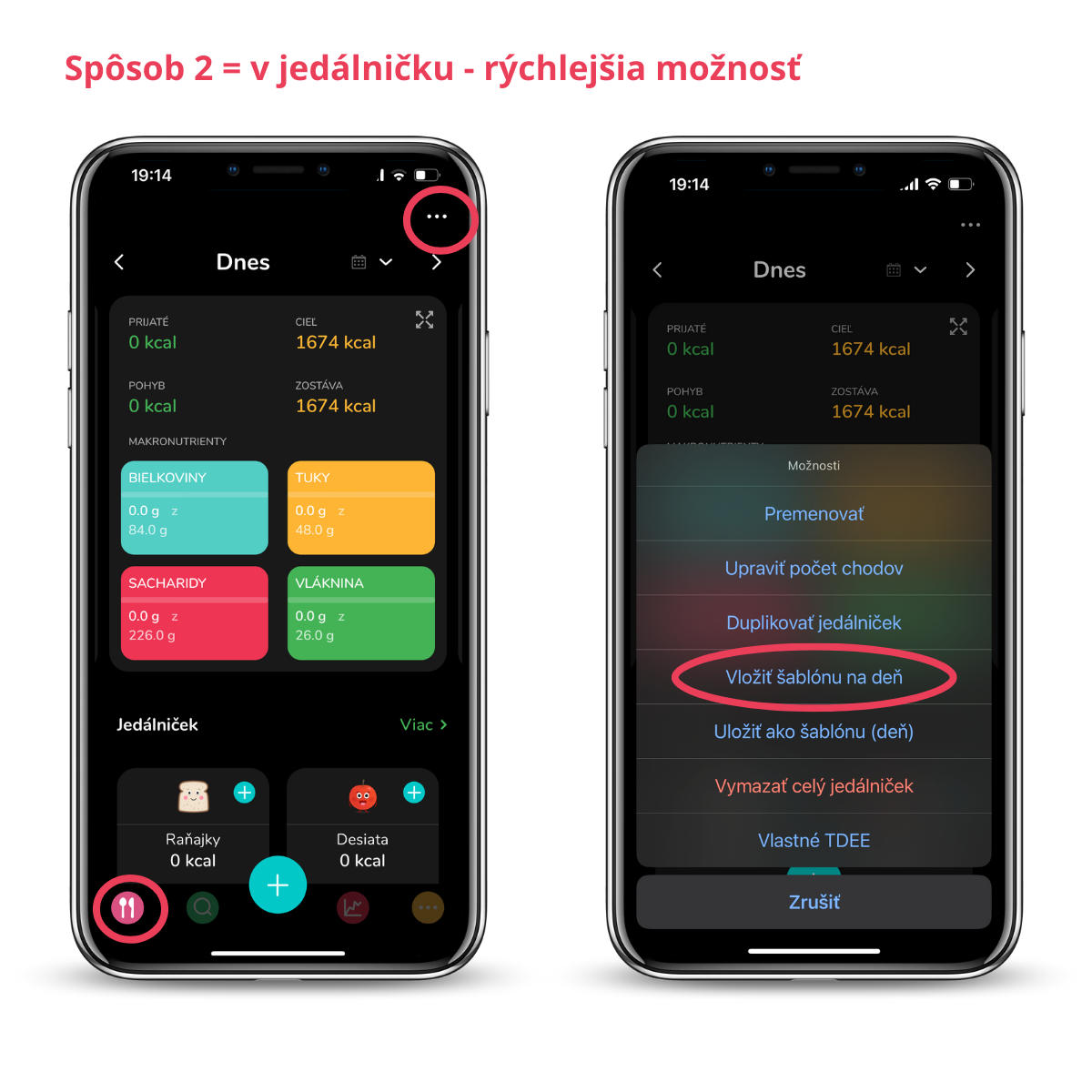
Vloženie šablón na deň do jedálnička (iOS) – priamo v jedálničku, rýchlejšia možnosť
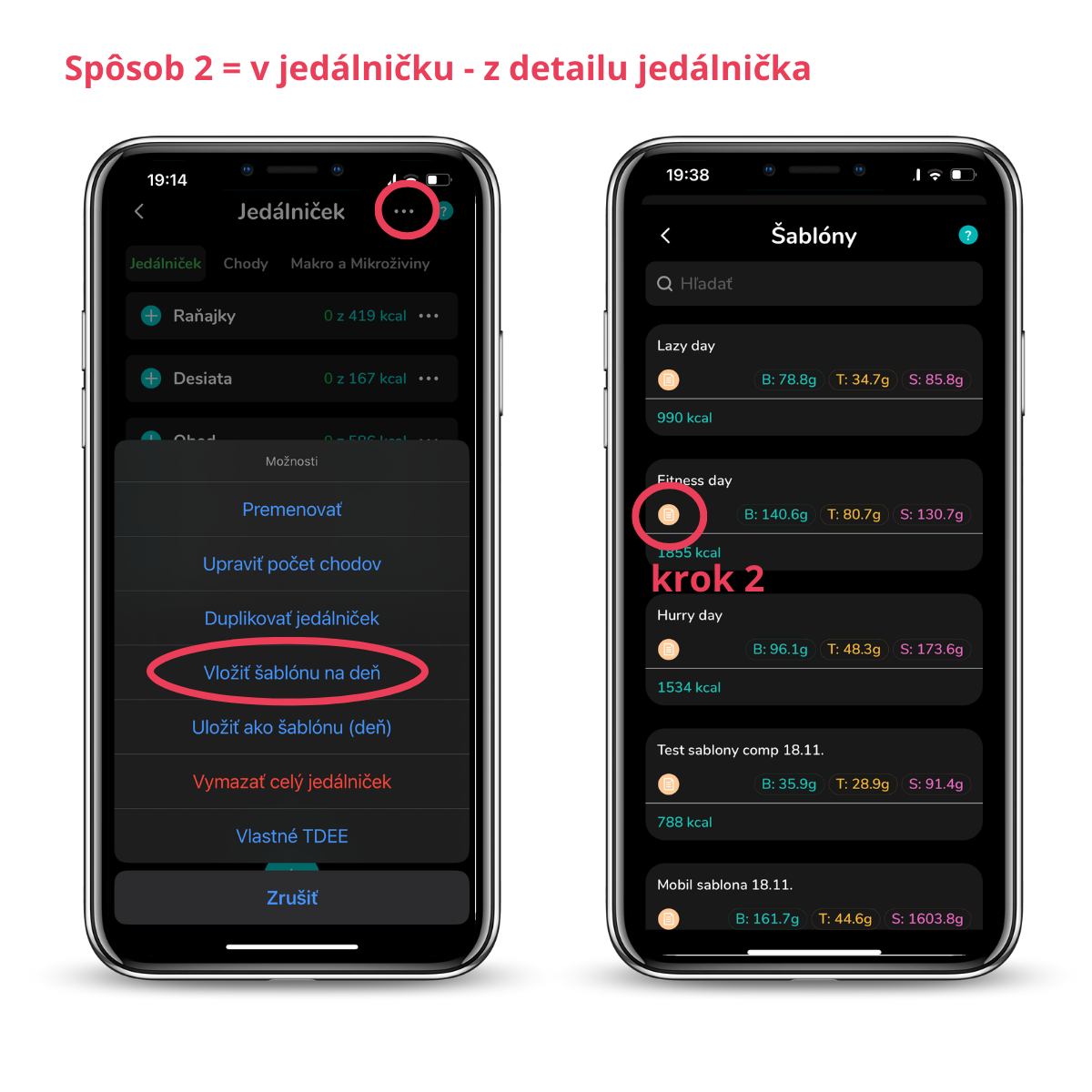
Vloženie šablón na deň do jedálnička (iOS) – priamo v jedálničku, cez detail
10) Vloženie šablón na chod do jedálnička (iOS)
Spôsob 1 – priamo zo šablón na chod
- Cez zoznam šablón na chod (dosneš sa tam cez 3 bodky v oranžovom krúžku na spodnej lište, alebo pozri vyššie bod 6 – kde šablóny v mobilnej app nájdes) máš 2 možnosti.
- Rýchlejšia: prejdi v zozname na šablónu, ktorú si chceš pridať do určitého chodu v danom dni / jedálničku. Klikni na 3 bodky v spodnom rohu každého náhľadu a vyber možnosť „Vložiť do jedálnička„.
- Z detailu šablóny: Klikni na náhľad šablóny tak, aby sa ti otvoril jej detailný náhľad – možeš aj cez malu lupu. Vpravo hore, vedľa názvu chodu, máš 3 bodky. Klikni na ne a vyber možnosť „Vložiť do jedálnička“.
- Vyber si dátum jedálnička, čas konzumácie (ak chceš) a jedlo dňa – chod, do ktorého chceš vybranú šablónu vložiť.
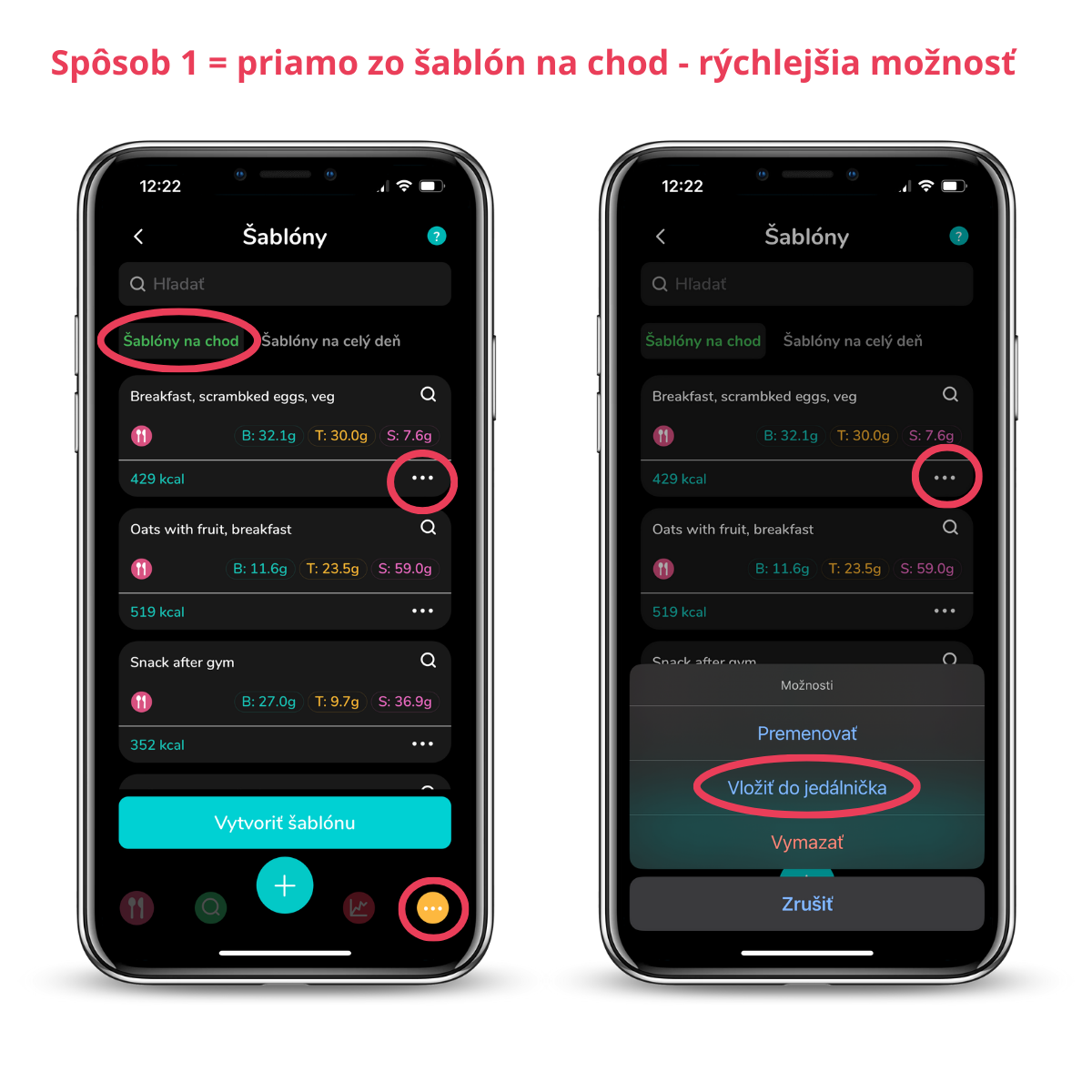
Vloženie šablón na chod do jedálnička (iOS) – zo zoznamu šablón
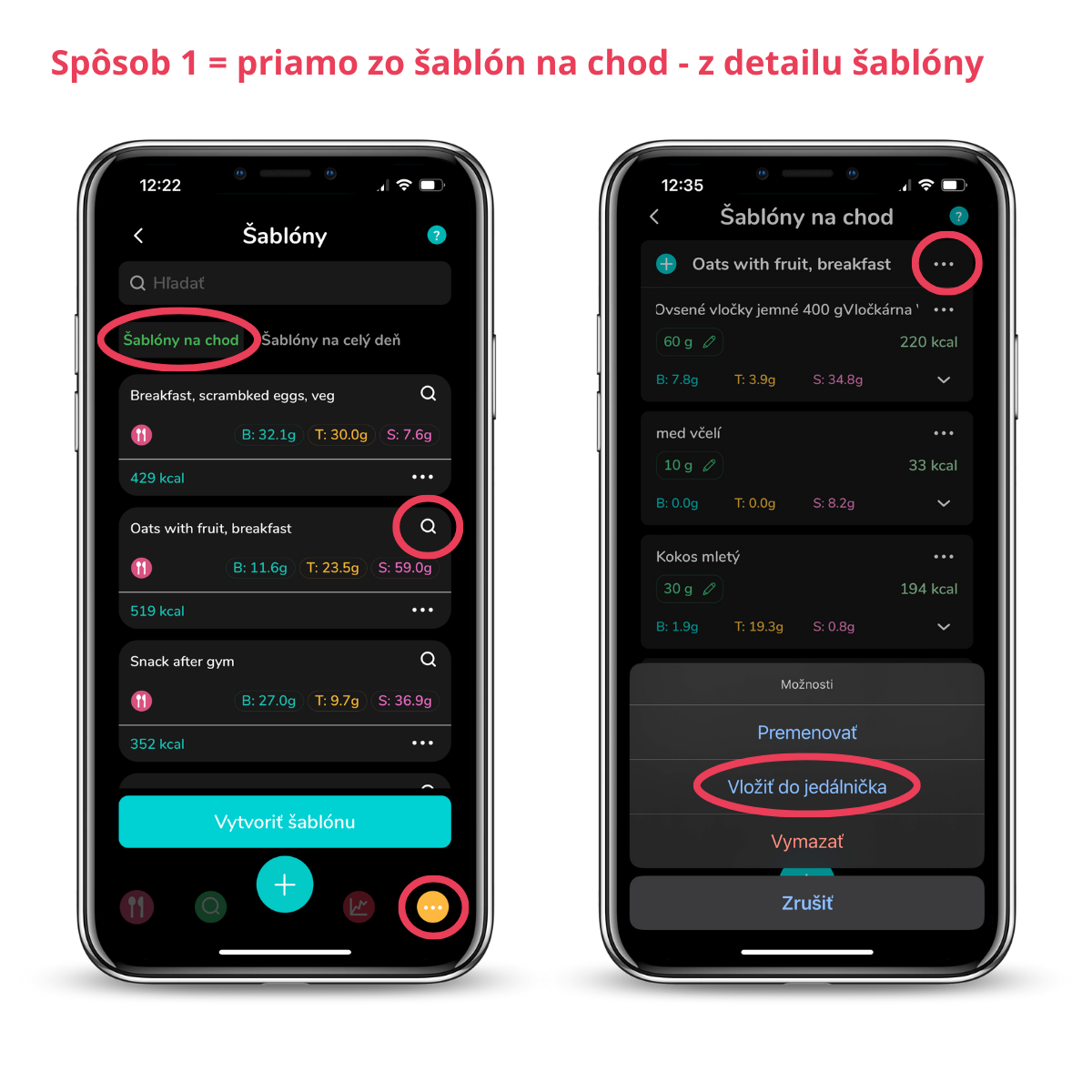
Vloženie šablón na chod do jedálnička (iOS) – z detailu šablóny
Spôsob 2 – priamo v stravovacom pláne
- Choď do daného dňa / jedálnička a buď:
- a) klikni na mini modré plus priamo v dashboarde /náhľade jedálnička (nižšie) pri chodoch – vyber si chod do ktorého chceš šablónu vložiť. V hornej lište prejdi do možnosti „Moje šablóny“ a tam si vyber šablónu na chod, ktorú chceš vložiť.
alebo - b) si rozklikni detail jedálnička cez „viac„, vyber si chod a klikni na modré plus. V hornej lište potom vyber možnosť „Moje šablóny„. Tam si vyber šablónu na chod, ktorú chceš vložiť.
- a) klikni na mini modré plus priamo v dashboarde /náhľade jedálnička (nižšie) pri chodoch – vyber si chod do ktorého chceš šablónu vložiť. V hornej lište prejdi do možnosti „Moje šablóny“ a tam si vyber šablónu na chod, ktorú chceš vložiť.
- Klikni na ňu alebo nabo na fialovú ikonku s príborom v jej rohu, potvrď informácie a klikni na „Pridať do jedálnička„.
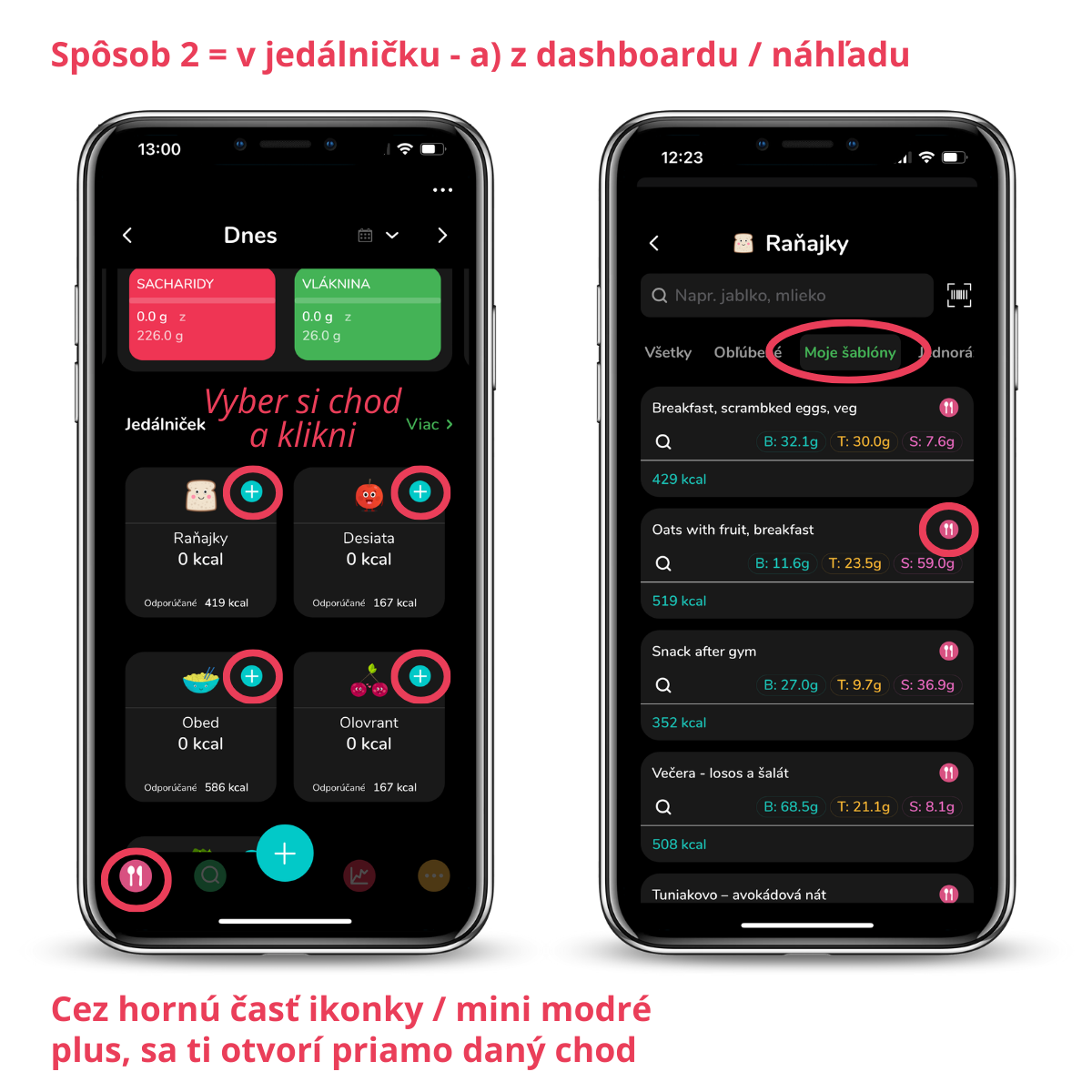
Vloženie šablón na chod do jedálnička (iOS) – a) z náhľadu jedálnička
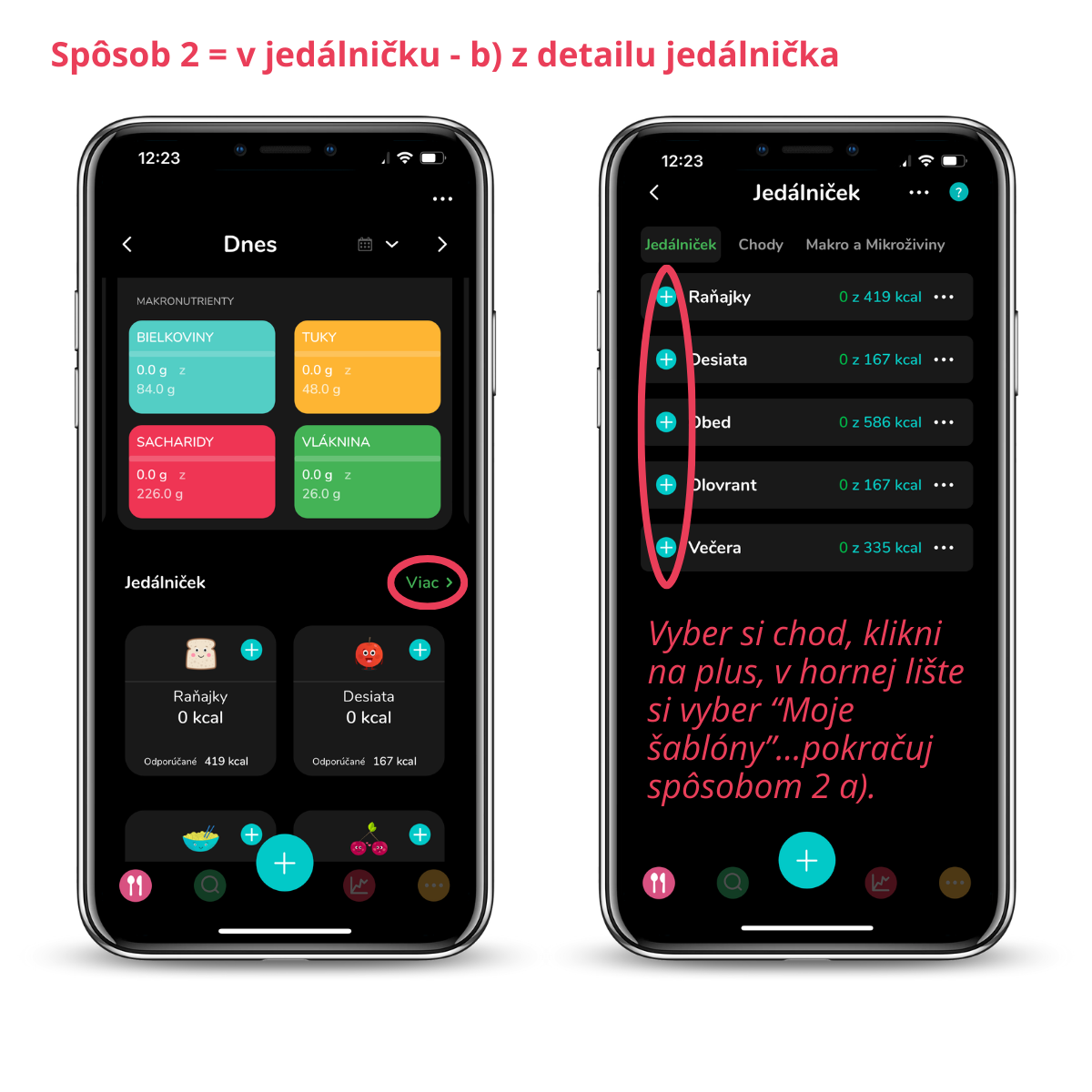
Vloženie šablón na chod do jedálnička (iOS) – b) z detailu jedálnička